Мазмұны
қос тырнақшаларды , үтірлерді немесе кез келген басқа арнайы таңбаларды қосу Excel пайдаланушылары үшін жиі қажет. Мұны әрбір қажетті ұяшықта қолмен орындау шаршатады және уақытты қажет етеді. Керісінше, егер біз мұны формулалар немесе кез келген төте жол трюктері арқылы жасай алсақ, ол тезірек және ыңғайлы болады. Бұл мақалада мен сізге Excel біріктіру жүйесінде қос тырнақша және үтір қосу үшін 2 қарапайым және оңай формулаларды көрсетемін.
Тәжірибелік жұмыс кітабын жүктеп алыңыз
Сіз біздің жұмыс кітабымыздан тегін жүктеп алып, жаттығуға болады!
Қос тырнақша мен үтір.xlsxқосыңыз.
CONCATENATE функциясы бар Excel бағдарламасында қос тырнақша мен үтірді қосудың 2 оңай формуласы
Айталық, сізде әртүрлі тілдерден алынған 2 әріптен деректер жинағы бар. Енді сіз бұл әріптерді қос тырнақшаға (« ») , үтір (,) арқылы жазып, тиісінше олардың тіл атауын қосқыңыз келеді. Түсінікті болу үшін, айталық, сізде A және B екі әріп берілген. Енді сіз “A”, ”B” ағылшын әріптері ретінде шығысыңызды алғыңыз келеді.

Оны орындау үшін кез келгенін орындауға болады. төменде берілген 4 қарапайым әдістер. Осы әдістерді көрсету кезінде Microsoft Excel бағдарламасының Office 365 нұсқасын қолдандық. Бірақ бұл әдістердің барлығын Excel бағдарламасының кез келген басқа нұсқасында да қолдануға болады. Егер мүмкін болмаса, бізге түсініктеме бөлімінде хабарлаңыз.
1. Double енгізіңізТЫРЫҚТАУ Формуласындағы тырнақшалар мен үтірлер
Excel біріктіруінде қос тырнақшалар мен үтірлерді қосудың тағы бір тиімді жолы ҚОСҚАУ функциясын пайдалану болып табылады. Мұны білу үшін төмендегі қадамдарды орындаңыз.
📌 Қадамдар:
- Басында E5 ұяшығын таңдаңыз.
- Содан кейін формула жолына келесі формуланы жазыңыз. Одан кейін Enter түймесін басыңыз.
=CONCATENATE("""",B5,"""",", ","""",C5,""""," are ", D5," letters ") 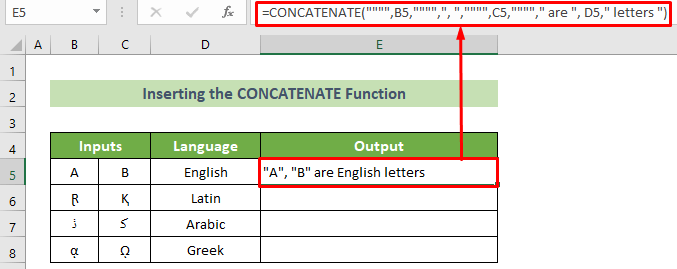
- Демек, сіз 5-ші жолдың кірістері үшін қажетті нәтиже аласыз.
- Осы кезде курсорды ұяшықтың төменгі оң жақ орнына қойып, толтыру тұтқасын сүйреңіз. төменде пайда болғаннан кейін.
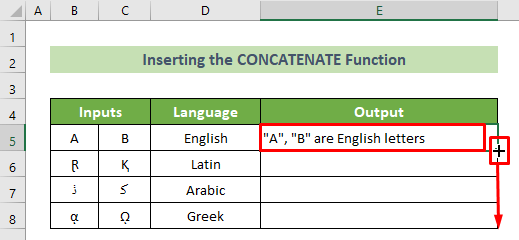
Осылайша, формула төмендегі барлық ұяшықтарға көшіріледі және сіз бүкіл кіріс деректер жинағы үшін қажетті нәтижені аласыз. Және нәтиже келесідей болуы керек.
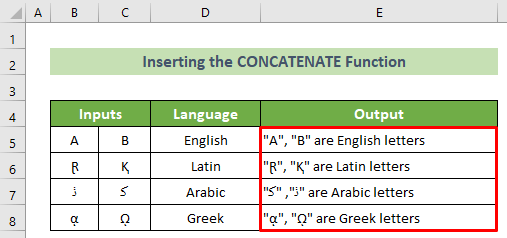
Толығырақ оқу: Excel Concatenate бағдарламасында қос тырнақшаларды қалай қосуға болады (5 оңай әдіс)
2. CHAR және CONCATENATE функцияларын біріктіру
Сонымен қатар, сіз қалағаныңызға қол жеткізу үшін CHAR функциясын мен CONCATENATE функциясын біріктіре аласыз. нәтиже.
📌 Қадамдар:
- Бастапқыда E5 ұяшығын басыңыз.
- Содан кейін келесі формуланы басып, Enter түймесін басыңыз.
=CONCATENATE(CHAR(34),B5,CHAR(34),",",CHAR(34),C5,CHAR(34)," are ",D5," letters ") 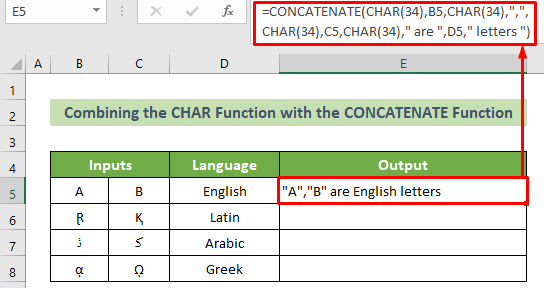
🔎 Формулаларды бөлу:
- CHAR(34),B5,CHAR(34),”,”,CHAR(34), C5,CHAR(34),” болып табылады“,D5,” әріптері “
Ол қос тырнақшаларды және келесі ұяшық мәндерін қайтарады. Бірақ нәтиже бұл жолы көрсетілмейді, себебі пішім ешбір нәтижені көрсету үшін танылмайды.
Нәтиже: Ештеңе жоқ.
- =CONCATENATE( CHAR(34),B5,CHAR(34),”,”,CHAR(34),C5,CHAR(34),” – “,D5,” әріптері “)
Ол алдыңғы бөлу нәтижелерінің әрбір мәнін біріктіреді.
Нәтиже: “A”, “B” – ағылшын әріптері.
- Сонымен, сіз өзіңіздің бірінші кірістер үшін қажетті нәтиже.
- Енді барлық қажетті шығыстар үшін бірдей формуланы көшіру керек.
- Ол үшін курсорды төменгі оң жаққа<2 қойыңыз> E5 ұяшығының орны.
- Кейіннен қара толтыру тұтқасы пайда болады. Төмендегі бірдей формуланы көшіру үшін оны төмен сүйреңіз.
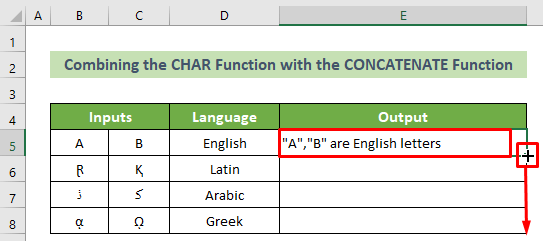
Осылайша, барлық шығыс ұяшықтарыңыздың кірістері бойынша қажетті шығыстар болады. . Нәтиже келесідей болады.
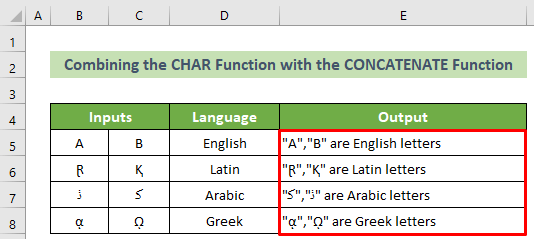
Толығырақ: Excel бағдарламасында жалғыз тырнақшаларды біріктіру жолы (5 оңай әдіс)
Excel бағдарламасында қос тырнақша мен үтірді қосудың қосымша жолдары
1. Амперсанды (&) операторының функционалдығын пайдаланыңыз
Сіз амперсанды (& Excel біріктіру жүйесінде қос тырнақшалар мен үтірлерді қосу үшін ) оператор функциясы. Ол үшін төмендегі қадамдарды орындаңыз.
📌 Қадамдар:
- Ең алдымен C5 түймесін басыңыз.ұяшық.
- Кейіннен келесі формуланы енгізіп, Enter түймесін басыңыз.
=""""&B5&""""&", "&""""&C5&""""&" are "&D5&" letters " 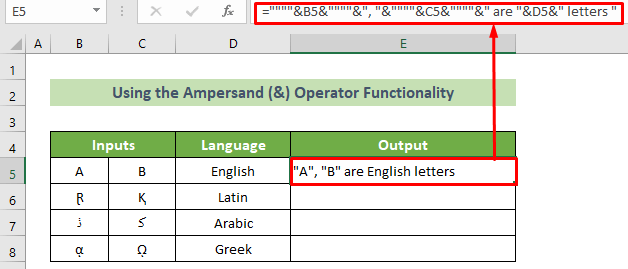
- Нәтижесінде E5 ұяшығында қалаған нәтижені аласыз.
- Енді курсорды төменгі оң жаққа<қойыңыз. 2> ұяшықтың орны.
- Кейіннен қара толтыру тұтқасы пайда болады. Бірдей формуланы көшіру үшін оны төмен сүйреңіз.
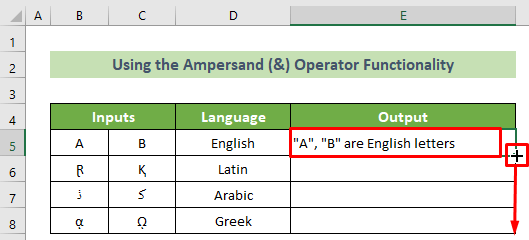
Сонымен Excel біріктіруінде қос тырнақшалар мен үтірлерді қоса аласыз. Мысалы, нәтиже келесідей болуы керек.
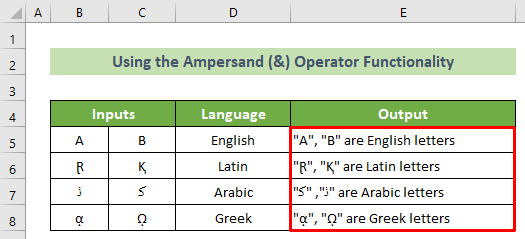 Толығырақ оқу: Excel формуласында жалғыз тырнақша мен үтірді қалай қосуға болады (4 әдіс)
Толығырақ оқу: Excel формуласында жалғыз тырнақша мен үтірді қалай қосуға болады (4 әдіс)
2. CHAR функциясы мен амперсанд (&) операторын біріктіру
Сонымен қатар, CHAR функциясын амперсанд (&) операторымен біріктіруге болады. да.
Оны орындау үшін төмендегі қадамдарды орындаңыз.
📌 Қадамдар:
- Алдымен тінтуірдің сол жақ батырмасын басыңыз тінтуірді E5 ұяшығына басыңыз.
- Одан әрі формула жолына келесі формуланы енгізіңіз.
=CHAR(34)&B5&CHAR(34)&","&CHAR(34)&C5&CHAR(34)&" are "&D5&" letters "
- Кейіннен Enter түймесін басыңыз.

- Нәтижесінде сіз мынаны аласыз бірінші енгізулер үшін қалаған нәтиже.
- Содан кейін курсорды ұяшықтың төменгі оң жақ орнына қойыңыз.
- Кейіннен қара толтыру тұтқасы пайда болады. Енді бірдей формуланы көшіру үшін оны төмен сүйреңіз.
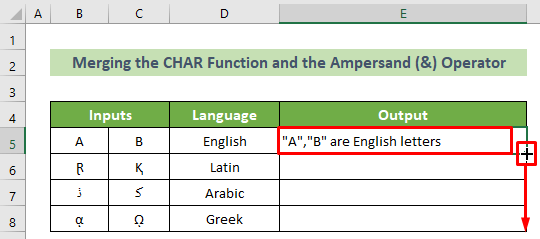
Нәтижесінде сізбарлық енгізулер үшін барлық қажетті нәтижелерді алыңыз. Және, мысалы, нәтиже келесідей болуы керек.
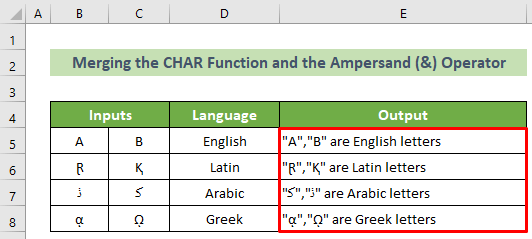
Толығырақ оқу: Бір тырнақшасы бар бағанды үтірмен бөлінген тізімге қалай түрлендіруге болады
Қорытынды
Қысқаша айтқанда, бұл мақалада мен Excel бағдарламасында қос тырнақшалар мен үтірлерді қосудың 2 тиімді және қарапайым формуласын көрсеттім. Толық мақаланы мұқият оқып шығып, соған сәйкес жаттығуды ұсынамын. Сіз бұл мақаланы пайдалы және ақпараттандырады деп үміттенемін. Бұған қоса, қосымша сұрақтарыңыз немесе ұсыныстарыңыз болса, осында пікір қалдыруыңызға қуаныштымыз.
Сонымен қатар Excel мәселелерінің көптеген шешімдері, кеңестері мен амалдары туралы білу үшін ExcelWIKI сайтына кіріңіз. Рахмет!

